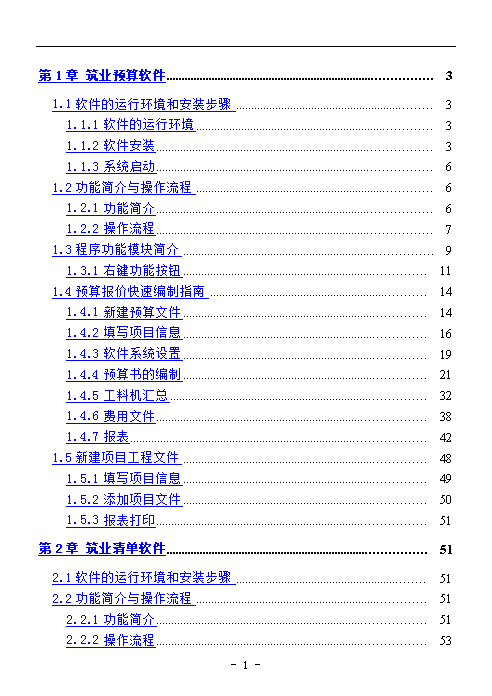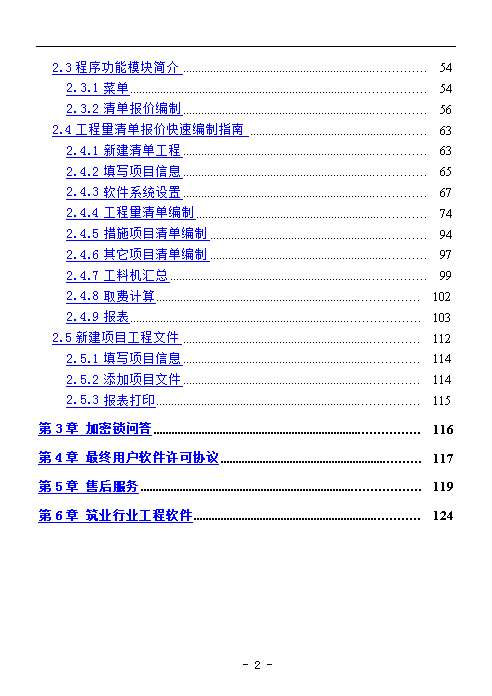- 8.05 MB
- 121页
- 1、本文档共5页,可阅读全部内容。
- 2、本文档内容版权归属内容提供方,所产生的收益全部归内容提供方所有。如果您对本文有版权争议,可选择认领,认领后既往收益都归您。
- 3、本文档由用户上传,本站不保证质量和数量令人满意,可能有诸多瑕疵,付费之前,请仔细先通过免费阅读内容等途径辨别内容交易风险。如存在严重挂羊头卖狗肉之情形,可联系本站下载客服投诉处理。
- 文档侵权举报电话:19940600175。
'第1章筑业预算软件31.1软件的运行环境和安装步骤31.1.1软件的运行环境31.1.2软件安装31.1.3系统启动61.2功能简介与操作流程61.2.1功能简介61.2.2操作流程71.3程序功能模块简介91.3.1右键功能按钮111.4预算报价快速编制指南141.4.1新建预算文件141.4.2填写项目信息161.4.3软件系统设置191.4.4预算书的编制211.4.5工料机汇总321.4.6费用文件381.4.7报表421.5新建项目工程文件481.5.1填写项目信息491.5.2添加项目文件501.5.3报表打印51第2章筑业清单软件512.1软件的运行环境和安装步骤512.2功能简介与操作流程512.2.1功能简介512.2.2操作流程53-121-
2.3程序功能模块简介542.3.1菜单542.3.2清单报价编制562.4工程量清单报价快速编制指南632.4.1新建清单工程632.4.2填写项目信息652.4.3软件系统设置672.4.4工程量清单编制742.4.5措施项目清单编制942.4.6其它项目清单编制972.4.7工料机汇总992.4.8取费计算1022.4.9报表1032.5新建项目工程文件1122.5.1填写项目信息1142.5.2添加项目文件1142.5.3报表打印115第3章加密锁问答116第4章最终用户软件许可协议117第5章售后服务119第6章筑业行业工程软件124-121-
第1章筑业预算软件1.1软件的运行环境和安装步骤1.1.1软件的运行环境本软件可安装并运行在普通微机环境下:硬件环境要求:PC586或以上,内存256MB或以上,显卡应支持16位或以上真彩色和800X600或1024X768的显示模式。软件环境要求:操作系统中文windows98/ME/NT/2000/XP,及最新的VISTA和WIN7操作系统。1.1.2软件安装1、将软件光盘放入光盘驱动器中。2、单击《筑业预算软件XX版安装程序》图标,根据屏幕提示进行安装。操作提示:您可以根据需要将软件安装在指定盘符,软件会根据您的选择自动生成软件的安装文件夹。3、详细的安装过程如下:双击光盘上的【筑业预算软件XX版安装程序】开始安装,软件会自动弹出如图1-1欢迎界面。图1-1-121-
单击“下一步”,进入“许可证协议”界面,“许可证协议”对话框如图1-2所示,请您详细阅读相关最终用户的软件许可协议。图1-2点击“是”,安装进入软件安装路径选择界面如图1-3所示。图1-3软件默认的安装路径在“D:”,如果要改变默认的安装路径,可单击“浏览”按钮更改安装路径。单击“下一步”按钮,继续安装软件如图1-4所示。-121-
图1-4安装过程中会出现定额库解压界面,只需稍等片刻,系统会自动安装完成。如图1-5所示。图1-5安装完成后,在已完成窗口中单击“关闭”结束安装。这时候电脑桌面上会出现如图1-6所示的软件图标。图1-6-121-
1.1.3系统启动单击Windows“开始”菜单,移动鼠标到“程序”组上,打开“筑业建筑系列软件”程序组,单击“筑业预算软件ХХХ版”启动;或者通过双击Windows桌面上“筑业预算软件ХХХ版”的快捷图标方式启动;另外还可以在“我的电脑”中执行“筑业预算软件ХХХ版”安装目录(默认目录为D:筑业预算软件ХХХ版)下的“ZyYs.exe”文件。出现如图1-7界面。图1-71.2功能简介与操作流程1.2.1功能简介适用范围:主要适应于建筑各专业工程预决算的编制。同时可根据各地区不同定额编制特点进行定额计价和综合计价。1、软件根据各地区造价管理执行标准编制开发,包含多种计价方式,可应用于全国各地区不同专业的预算编制。-121-
2、多文档操作:可以同时打开多个预算文件,各文件间可以通过多选操作复制子目(方法:选中起始行,按住Shift键或Ctrl键,用鼠标点击左边框进行多行选择;注意事项:多选操作,所选子目应在同一级别,尽量避免多级不同目录选择。)实现数据共享、交换,减少定额数据输入量,达到快速编制的目的。3、实时汇总:在预算编制过程中,预算书进行实时汇总,同时更新工料机列表、刷新各费用项。4、强大的报表设计功能:用户可根据需要对报表进行设计,报表采用的是“中国式的Excel”的华表控件,二次开发而成,可像Excel那样进行各种处理,或者将报表直接导出到Excel,再利用Excel的报表数据进行加工处理。1.2.2操作流程工程预算、决算的编制简单流程:【新建工程文件】→【工程信息】→【工程预算书】→【工料机汇总】→【费用文件】→【报表打印】-121-
预算工程的编制流程简图:-121-
1.3程序功能模块简介图1-8【展开】表示展开当前节点的下级节点。鼠标左键单击树状结构图节点中“+”,再点击展开按钮,“+”变为“-”。【折叠】表示折叠当前节点的下级节点。鼠标左键单击树状结构图节点中“-”,再点击折叠按钮,“-”变为“+”。【章节】—【分章整理删除分部】表示软件根据输入的定额内容自动进行分章处理和撤消自动分章。【上移】表示当前定额向上移动。【下移】表示当前定额向下移动。【升级】可使选中分部(章节)在树状结构图中升一级。操作方法点击工具条上升级图标。【降级】可使选中分部(章节)在树状结构图中降一级。操作方法点击工具条上降级图标。【查找】表示对工程中录入的定额子目进行精确查找。【首行】表示跳转到预算书第一行。【末行】表示跳转到预算书最后一行。【查询窗口】包括定额查询和人材机查询。【预算书设置】表示软件默认的一些系统设置。可以根据需要进行调整,在设置窗口中可以设置定额录入的方法及报表格式和系统设置存盘时间间隔。如图1-9所示:-121-
图1-9【定额换算】可对预算书窗口中当前定额子目进行配比换算。与子目工料机中的子目换算功能是一致的。【页面设置】可对填加和删除列和对字体进行设置。【系数调整】对人材机进行系数调整。【预算书导入】从Excel中导入到筑业造价软件中。【公式】一些经常用到的公式,包括面积公式、体积公式等。【字符】包括一些常用特殊的字符。【书签】用户可以对部分定额进行书签标注设置。【语音校对】用户可以对录入的定额进行语音校对。-121-
1.3.1右键功能按钮图1-10【定额】表示在预算书中插入类别为定额的空行,然后进行定额录入。【材料】表示在预算书中插入类别为材料的空行,然后进行材料录入。【暂估价】表示在预算书中插入类别为暂估价的空行,然后进行暂估价的录入。【分部、子分部】表示在预算书中插入分部子分部,操作提示:只有分部内才可以插入子分部。所以在预算书中只能先插入分部,然后在分部内插入子分部。【复制行、粘贴行、复制内容、粘贴内容】其中复制行表示当前选择的定额或材料的整行数据,包括定额编号、名称、单位、工程量等内容。其中复制内容表示选择的某一个单元格中的文字部分,不含整行数据。-121-
操作提示:如果需要复制多行数据时,首先点击开始行,之后按住键盘上的或键不放,再用鼠标点击结束行,然后右击选择“复制行”“粘贴行”,实现复制数据。【标准换算】在预算编制过程中,经常需要对诸如混凝土、各种配比、厚度、运距等进行换算。该功能主要是方便解决此类换算的问题而设计。如图1-11所示:图1-11【剪切、删除、撤销删除】用来对选中行的删除及复制操作。撤消删除只针对上一次删除的恢复,并且删除后没有进行其它操作,不能撤消多次删除。【材料存档、定额子目存档】如果材料及定额为自定义或补充的,可以将其保存在库中以方便后来使用。保存后,输入材料或定额编号,可以和通常子目一样进行使用。【系数调整、取消系数调整】在预算编制时,会遇到这种情形,想把相邻的一些子目,按照一定的比例系数进行调整,以达到预定的编制要求。这时,我们就可以使用这个功能,按鼠标右键,选择系数调整功能菜单,弹出以下窗口如图1-12所示。在该窗口中,可以对选中子目的单个类型工、料、机进行系数调整,也可以对整个子目一次性调整。-121-
图1-12系数调整窗口当系数调整以后,如需要恢复回原来的状态,使用“取消系数调整”功能,即可恢复到系数调整前状态。【页面设置】当需要查看预算书页面默认的行列之外的数据列时,选择页面设置功能,根据需要选择或隐藏列表中的各个数据列,灵活调整页面的显示。如图1-13所示:图1-13-121-
1.4预算报价快速编制指南1.4.1新建预算文件(1)新建向导双击windows桌面的软件快捷图标或者选择windows菜单【开始】→【程序】→【筑业建筑系列软件】→【筑业预算软件XXXX版】启动软件,软件启动后自动进入【新建向导】的页面,在启动的时候会自动检测加密锁,如果未检测到加密锁,则会出现学习版信息提示,并以学习版形式使用,检测到加密锁则直接进入【新建向导】的页面。按照新建向导窗口提示信息选择“新建预算文件”,如图1-14所示:图1-14点击“下一步”按钮,进入“新建向导”第二步,如图1-15所示:-121-
图1-15在“工程信息”栏输入工程编号和工程名称,点击工程名称右侧文本框的按钮,可对新建的工程文件进行路径选择,然后保存。在“定额信息”栏,用鼠标左键单击定额选择右端的下拉箭头,选择需要的定额库,按同样方式选择定额专业,选择完成后单击“确定”按钮进入软件主界面。如图1-16所示:图1-16-121-
操作技巧提示:【新建向导】窗口中“近期打开的文件”一栏列出了用户最近(按文件打开的顺序)操作过的五个预算工程文件,双击工程文件可直接打开。点击“打开”按钮,选择其它工程文件。【工程信息栏】填写工程的名称(必须填写)及工程的编号(选择填写)。(提示:在此需要注意的是在建立预算工程文件时,路径默认是软件安装所在路径下的“预算文件”的文件夹中,提醒用户尽量使用默认路径,避免预算文件在修改路径之后出现相互混淆或找不到文件的情况)。(2)工程保存点击工具栏中的保存按钮,可以在软件的功能设置中设定软件自动保存时间,一般情况软件会默认5分钟自动保存一次,但是最后关闭时,如果工程做了修改,仍需要保存。1.4.2填写项目信息①总说明【总说明】直接输入工程的概况描述及编制工程预算的依据等,系统提供了一些常规工程信息,便于工程归档和工程造价指标分析并输出报表。如图1-17所示:图1-17-121-
操作技巧提示:填写时按工程实际情况填写即可。可以右击导入WORD说明文件,软件自动保存。②预算信息【预算信息】用来输入及显示工程的基本结构及类型。点击【预算信息】如图1-18所示:图1-18③工程信息【工程信息】可直接输入有关工程的基本信息,比如项目工程的名称、建设单位名称、监理单位名称、施工单位的基本信息、图纸的编号等。工程信息录入后,系统会自动输出数据到报表中。如图1-19所示:-121-
图1-19④计算信息【计算信息】显示工程总造价和单方造价等。工程总造价和费用文件中的含税工程造价是一致的,单方造价是在建筑面积不为0的情况下由“工程总造价”除以“建筑面积”所得的数值。如图1-20所示:图1-20-121-
1.4.3软件系统设置在进行清单录入之前,应先对系统参数进行设置、选择录入的方式及所需要的功能。单击工具栏上的“设置”按钮,进入参数选项界面。如图1-21所示:图1-211)“预算书,定额录入”设置①“组价方式”,此选项用来选择组价的方式(市场价组价和预算价组价)。②“主材设备自动寻价”选择此选项,在录入含有未计价的材料或主材、设备时,会自动弹出主材、设备寻价的提示窗口如图1-22所示,以免组价时漏报或少报。-121-
图1-22③“主材、设备每次都寻价”该选项功能是:1.没有选择该项,在第一次录入未计价材料时软件进行询价,以后对询过价的材料,采用向上继承的方法,用第一次询价的价格;1.选择该选项,每次录入未计价材料时不管以前是否进行了询价,都弹出询价窗口进行询价,询过价的材料,默认带出上次询价的价格。④“配比二次分析”选择该功能选项,在录入含有商品砼或含有相关配比材料的子目时,工料机分析的结果时配比材料的组成,而配比本身不进行汇总;如不选择该功能,在“工料机汇总”时不配比材料的组成,只处理其本身。⑤“刷漆保温禁止带出”在安装专业,当录入含有关联保温刷漆类型的子目时,如不需要每次都弹出刷漆保温选项窗口时,选择此项即可,主要为了方便操作。⑥“定额子目允许修改”勾选此方式,在录入定额项目时,允许用户修改定额项目单位。2)“子目工料机”设置“材料变仿制”此项功能是,控制在修改子目工料机的编号时,工料机的名称、单位、单价是否改变,选择此选项时,改变工料机编号,工料机的名称、单位、单价不改变,反之则进行更新,该功能主要用于做补充材料,方便操作而设置。3)“取费设置”-121-
系统自设的默认取费,用户可以根椐自己需求去设置。4)“系统设置”①“系统自动存盘”软件默认状态下,对工程文件进行定期保存,以保证数据的完整性。数据自动保存期间会自动停止数据的录入和各项设置。②“存盘间隔”设置,在右边的文本框内输内系统自动存盘的时间。默认是5分钟。如果用户不想启用“系统自动存盘”的功能,可将前面的勾选去掉,完成定额组价后,点击按钮进行单独保存即可。5)“报表输出”设置“子目主材、设备”单列,勾选此按钮,在打印预算报表时将把主材、设备单列出来,以突出子目的构成。1.4.4预算书的编制①定额录入第一:在工具栏中单击【查定额】可以直接调出定额查询窗口,默认为当前定额专业,窗口右侧是目录结构,左侧是对应目录下的定额子目。如图1-23所示:图1-23逐条双击需要录入的定额号,定额自动添加到预算书当前行的下面,录入完成后,点击“关闭”按钮退出定额查询窗口,接着,在工程量一栏中输入相应各条定额的工程量。如图1-24所示:-121-
图1-24第二:如果用户对定额的编号都非常熟悉,可以直接在预算书界面的编号栏中输入相应的定额编号,再输入定额实际发生的工程量,敲回车键,软件根据输入的工程量及定额单价自动计算定额合价及各项费用。第三:点击预算编制区中的【编号】栏单元格后,在单元格的右边位置出现一个小按钮如图1-25所示。点击可以直接调出【定额库】,双击定额进行录入。图1-25②定额的查询在查定额窗口点击“条件查询”,可以按照定额的名称及编号进行模糊查找。如图1-26所示:图1-26-121-
③补充定额的录入如果所要使用的定额属于定额编制范围以外的,这时可以根据需要自定义补充定额或补充工料机。第一、补充定额的操作过程:在定额录入单元格中输入补充定额,以B-1为例,输入完成后,按回车会弹出下图对话框,用户需要在此输入补充定额的名称、单位、工程量等。用户还可以从右下角的“类别查询”中选择补充定额里需要添加的人工、材料、机械等。如图1-27所示:图1-27操作提示:定额含量必须填写,定额组价(单价)是由子目工料机的含量乘以单价累加在一起得到的,没有含量,就无法组价到定额单价中去。第二、补充主材、设备的操作过程:1、在编号栏点右键选择“插入主材”(或设备),表示补充一条主材。在弹出的未计工料机寻价中输入要补充的主材单位、名称和单价,录入完成后点确定即可,见图1-28未计工料机寻价。-121-
图1-28补充主材和设备的操作方法一样,二者只是类别的区别。2、对于自定义定额及工料机,如果在下一次还可能使用到,这时可以通过材料存档功能,将补充工料机保存。方法:将鼠标移至需要存档的补充材料上,单击鼠标右键选择【材料存档或定额子目存档】,按鼠标键保存后,提示保存成,这样,下次再使用,就可以如图1-29所示那样,在定额或工料机窗口中查找,也可以直接输入补充定额或材料的编号直接调用。-121-
图1-29④分章处理在实际工程中要对输入的定额作章节处理,可以按照定额章节处理也可以按照工程实际发生的顺序及部位进行处理,在软件中我们提供了自动分章和手动分章的处理方法。⑤自动分章点击工具栏中的【章节】/【分章整理】如图1-30所示,这时软件会根据输入的定额内容查询定额库中的章节顺序自动处理,把补充子目和借用定额全部分到自定义部分。操作提示:-121-
注意:如果有分章的需要,最好使用手动分章,尽量不要使用分章整理的功能,这样会将已经录入的定额顺序打乱。处理方法:在预算编制开始时,确定几个分部,分别一一插入,然后逐个分部进行组价,在含有超过降效或安装费用等需要取费基数的子目时,更要设置“措施费用取费办法”,否则计算基数不同,直接影响到造价的准确性。图1-30自动分章后的预算书如图1-31所示。图1-31⑥手动分章单位工程为根节点,分部为第一子节点,定额为第二子节点,可以在一个界面下操作并完成预算的编制及分章处理。如图1-32所示:-121-
图1-32⑦子目工料机、定额说明当点击编辑区定额时,【子目工料机】显示当前定额的人工、材料、机械含量及单价。如图1-33所示:图1-33【定额说明】显示当前定额行所在章节的定额说明内容。如图1-34所示:-121-
图1-34只有定额行在选中时才显示,否则没有对应关系,无法显示。⑧人材机换算及子目系数调整材料换算:在【预算书】界面,可以对当前选择的定额进行换算处理。以土建定额4-6为例,选中定额点工具栏中的,就会弹出换算窗口来,用户可以从换算内容中选择工程需要的水泥沙浆类型,点确定就可以了。如图1-35所示:图1-35需要对定额中的人材机,或者整个子目做系数调整时,可以在预算书界面选中定额后点工具栏中的或右键选择【系数调整】弹出系数调整窗口,用户可以根据实际情况选择单个子目或者全部子目进行系数调整,也可以对定额中的人工、材料、机械等做系数调整。如图1-36所示:-121-
图1-36⑨未计价材料寻价及保温刷漆自动带出在定额组价时,如果当前定额含有未计价材料(主材、设备或已经做标识的材料),软件弹出寻价窗口,对上述材料进行寻价。在做给排水管道、通风管道制作时,如含有管道刷漆、保温等关联项时,会自动弹出选择、设置窗口,供编制选择。未计价材料(主材、设备或已经做标识的材料)自动寻价。在当前录入定额子目中,如果含有未计价材料时,自动弹出寻价窗口,如图1-37所示:图1-37-121-
给排水管道、通风管道制作时的管道保温刷漆的相关子目自动带出、工程量自动计算。在做给排水工程和通风空调工程时,经常需要对管道做保护处理,经过深入研究了预算定额的编制方法及操作要求后根据通常操作习惯,设计出刷漆、保温自动带出功能,可以快速完成复杂的保温、刷漆的预算编制工作。如图1-38所示:图1-38在录入的给排水或通风管道定额时,根据定额要求,如果需要进行保温刷漆操作时,软件会自动弹出的上面窗口,可以根据图示点击选择不同的刷漆类型、遍数、厚度等,同时在子目工程量的位置输入工程量,当确定之后软件会自动根据所选择的刷漆类型、遍数、厚度等带出对应定额子目,并且计算出相应的工程量。这样在做相关工程时就会节约大量工作时间,进行快速组价,同时在组价过程中不容易丢失应该含有的定额项。⑩混凝土子目钢筋模板自动关联在进行混凝土子目编制的时候,通常我们对大部分该类子目所对应钢筋、模板子目进行了关联,当录入该类子目时,会出现如下窗口,按要求进行选择,完成相关设置。如图1-39所示:-121-
图1-39导入“筑业清单”工程文件实际工程中,用户有时需要把清单工程中的定额导入到软件中来,这时就可以点击软件工具栏中的【工具】→【导入“筑业清单”工程文件】,软件会自动弹出窗口,如下图所示,完成操作后用最预算版打开即可。-121-
1.4.5工料机汇总(1)工料机汇总软件将定额工、料、机分为五类(人工、材料、机械、主材、设备)加以区分显示如图1-40所示。可以根据左侧的分类列表查看对应的材料并调整材料市场价格,软件自动根据新的市场价,更新预算和措施项目的组价构成。图1-40(2)显示对应子目查看人材机时,如果要查看材料所对应的定额子目,就可以点击右键选择显示对应子目按钮,由于不同的分部中会有相同子目,软件运用树状结构图标明材料来源,清楚明了。如图1-41、1-42所示:图1-41-121-
图1-42(3)市场价存档即将当前工程人、材、机的市场价以文件的形式保存到磁盘中,提供以后编制预算时载入,方便预算的编制,提高工作效率。如图1-43所示:图1-43(4)选择信息价在工具栏选择【载入市场价文件选择】按钮选择需要的信息价文件,软件自动套用选择的市场价价格,并自动计算材料价差。如图1-44所示:-121-
如图1-44(5)直接输入市场价调价将鼠标移至市场价列,手工输入材料市场价,软件自动计算价差及价差合计同时有价差的行显示为“灰色”。如图1-45所示:图1-45-121-
(6)信息价格的下载及安装信息价格的下载:建筑材料的信息价格用户可以登陆我们公司的网站xxj.yusuan.com下载。如图1-46所示:图1-46下载下来的是一个信息价格的安装程序,双击就可以安装了,在这里要强调的一点就是:用户的预算软件安装在哪个硬盘里,信息价格安装的时候只选择硬盘的盘符(比如说软件安装在D盘,信息价格安装的时候就只选择D盘)就可以了。图1-47-121-
通过点击【浏览】按钮更改信息价格的安装目录如图1-47,完成后,点下一步进入图1-48界面。图1-48点击下一步进入安装界面如图1-49所示。图1-49-121-
图1-50安装完成,点击关闭即可如图1-50所示,可以在【工料机汇总界面】点击【市场价文件装载】,查看安装好的信息价格如图1-51所示。图1-51-121-
1.4.6费用文件(1)新建费用文件在这里用户需要对所做的工程进行取费,点击工具栏中的【新建】弹出新建窗口如图1-52所示,用户输入费用表的名称和编号后,选择取费的标准后如果要修改费用文件把选中,在费用显示窗口右键可以按照自己的需求去修改费用文件,增加或删除行然后点“确定”按钮就可以了。如图1-53所示:图1-52图1-53-121-
如果用户需要选择不同费用文件,通过【费用装入】,找到需要的费用模板,点击【打开】按钮,则费用模板内容加载到费用表,费用表的各项是即时更新的,加载后,立即可以看到各项费用数据。如果用户需要将新建的费用设置为默认的取费文件,右键点击新建的费用文件,在弹出菜单选择“设置为默认表”,如图1-54所示:图1-54(2)分部取费用户如果在同一个工程中录入了土建、安装及装修等定额时,就需要对预算进行分部取费,具体操作如下:1)在预算书界面的工具栏中点【设置】按钮,在分部取费前面的方格中打上对勾,如图1-55所示:-121-
图1-55点击预算书界面左边的“部”,建成三个分部后,分别在【名称与规格】中输入土建、安装和装修,然后选中一个分部,点击预算书界面左边的“定”,给各分部下面输入相关专业的定额,显示如图1-56所示:图1-56-121-
2)进入费用文件界面,软件默认的费用文件与用户新建工程的类型一致,点击费用文件界面上的新建,输入新建费用表的名称和编号之后确定,如图1-57所示:图1-573)新建好的费用文件点右键或者双击选择【设置费用对应关系】,弹出关系窗口,选中要建立的费用名称即可。如图1-58、1-59所示:图1-58-121-
图1-594)浏览分部取费表格,如图1-60所示:图1-601.4.7报表点击【报表】标签,软件切换到报表页面。窗口左侧为报表名称列表,选择报表,在窗口右边查看和预览报表。如图1-61所示:-121-
图1-61(1)常用报表(一)预算报表如图1-62所示:图1-62(二)工料机报表如图1-63所示:-121-
图1-63(三)费用报表如图1-64所示:图1-64-121-
(2)报表设置图1-65如果用户在使用报表时所用到的报表格式不符合要求,这时可以在“报表数据设计”中重新定制自已的报表。通过“增加列”“增加子列”和“删除列”调整报表页面的数据列,设置报表标题、对齐方式、字号、行高、列宽等设计出所需要的报表。同时可以将设定好的报表模板保存起来,方便下次使用时载入。点击工具栏【数据设计】显示报表数据设计窗口。如图1-66所示:图1-66如果用户需要设置单页打印的定额数目,把鼠标移动到需要分页的额定位置,点击报表工具栏上的“分页”按钮,如图1-67所示:-121-
分页线图1-67预览后的效果如图1-68所示,也可以根据需要删除分页标志。图1-68-121-
(3)报表打印、预览单击报表工具栏上的“预览”按钮,此时看到的效果为报表打印的效果。如图1-69所示:用户看到的是一个缩放到58%的报表,鼠标单击报表上的任意位置,即可看到100%的预览效果。用户也可以在此处直接打印报表或者点击“显示比例”预览。图1-69(4)将工程报表导出为Excel文件-121-
软件为熟悉Excel用户的提供了数据接口,可以将报表中的数据及报表格式导出成Excel格式,利用Excel的强大功能,对数据再加工,以满足实际要求。方法是在报表工具栏中点击【EXCEL导出工具】的图标,系统弹出窗口如图1-70所示,可选择存放Excel格式报表文件的位置,指定文件名称,点击【开始转换】按钮,如果转换成功系统会提示导出成功。图1-701.5新建项目工程文件在“新建向导”窗口中,选择“新建项目工程”按钮,然后选择“下一步”,在弹出的新建项目文件对话框中输入工程名称、工程编号。如图1-71窗口中所示:图1-71-121-
单击“确定”按钮,进入项目工程窗口,如图1-72所示:图1-721.5.1填写项目信息(1)总说明“总说明”用于输入新建预算的工程概况描述及编制项目依据等相关信息。在进行项目编制之前,应先对总说明中的项目信息进行填写。如上图中窗口所示。(2)预算信息“预算信息”用来输入及显示工程的基本结构及类型。(3)工程信息“工程信息”用来输入本工程的基本信息,如项目名称、建设单位名称、监理单位名称、施工单位、图纸编号、编制人、开工日期、合同编辑等基本信息。数据直接在单元格中进行录入、修改等操作。(4)计算信息“计算信息”用于显示工程总造价和单方造价等。工程总造价和费用文件中的含税工程造价是一致的,单方造价是指在建筑面积不为0的情况下由“工程总造价”除以“建筑面积”所得的数值。-121-
1.5.2添加项目文件单击“项目组成”标签页,进入项目组价窗口,如图1-73所示:图1-73点击“项目组成”页面中的“项目名称”列,单击“文件载入”按钮,选择项目工程的清单文件。完成后如图1-74所示:图1-74-121-
1.5.3报表打印单击“报表”标签页,在“报表”页面中,选择需要打印的项目报表文件。如图1-75所示:图1-75第2章筑业清单软件2.1软件的运行环境和安装步骤清单软件的运行环境、安装步骤和系统启动同筑业预算软件一样的,参见第3页。2.2功能简介与操作流程2.2.1功能简介工程量清单计价软件根据建设部《建设工程工程量清单计价规范》编号为GB50500-2008以及各省、市造价管理执行标准编制开发。其功能特点如下:-121-
(1)各省市特性支持:软件根据各地区造价管理执行标准编制开发,包含多种计价方式,可应用于全国各地区不同专业的清单编制。(2)多文件数据共享:可以同时打开多个清单文件,各文件之间支持多选复制实现数据共享、交换。(3)快速实时汇总:在清单编制过程中,各费用项关联更新实时汇总,解决了以往软件中一次更新多次汇总的通用问题。(4)强大的报表处理功能:用户可根据需要对报表文件进行灵活设计,或者将报表直接导出到Excel(注:可以批量导出Excel),再利用Excel的对报表数据进行加工处理。(5)界面友好、操作方便,具有树形结构的风格,提供与Excel等软件的数据导入接口。(6)兼容最新的VISTA,WIN7操作系统。-121-
2.2.2操作流程-121-
2.3程序功能模块简介2.3.1菜单(1)文件文件菜单主要用于对清单工程文件进行新建、打开、保存、升级等操作。点击窗口主菜单中的“文件”打开其子菜单,如图2-1所示:图2-1文件各子菜单项功能为:“新建”:新建清单工程文件。“打开”:打开清单工程文件。“保存”:保存当前工程项目。“文件另存”:将当前工程文件另存。“工程文件升级”:对当前工程文件进行升级。“退出”:退出系统。(2)编辑“编辑”菜单主要用于对当前清单工程进行复制、拷贝、粘贴、删除等操作,其操作方法与工具栏按钮操作完全一样。-121-
图2-2子菜单功能为:“剪切(内容)”:对清单工程文件中所选的单元格内容进行剪切操作。“拷贝(内容)”:对清单工程文件中所选的单元格内容进行复制操作。“粘贴”:将“剪切”或“拷贝”的内容进行粘贴。“删除”:对清单工程文件中所选的内容进行删除操作。(3)窗口“窗口”菜单用于不同清单工程文件之间的切换。其子菜单如图2-3所示:图2-3(4)工具“工具”菜单主要有报表控件注册、软件注册、补充定额库备份、导入。其子菜单如图2-4所示:图2-4-121-
子菜单功能为:“控制注册”:用于清单报表中控件的注册操作。“清单注册”:用于本软件加密锁注册的操作。“安装程序在线下载”:用于本软件最新安装程序的更新。“补充库备份”:对所增加的补充库进行备份操作。“补充库导入”:对所增加的补充库进行导入操作。(5)帮助“帮助”菜单主要功能是为用户提供即时的操作帮助。其子菜单如图2-5所示:图2-5帮助子菜单功能为:“筑业清单帮助”:显示清单软件的使用手册。“关于”:显示程序的版本等信息。“相关文件”显示本地区文件汇编及相关标准、通知、规范等内容方便客户查阅。2.3.2清单报价编制一份清单工程报价由说明信息、分部分项清单、措施项目清单、其它项目清单、工料机汇总、费用文件和报表七个部分组成。如图2-6所示:图2-6-121-
为了操作更为便捷,系统设置了工具栏。工具栏中将主菜单的“文件”、“编辑”菜单下的一些常用子菜单做成按钮的形式,当鼠标在工具按钮上停留时,系统会出现该按钮的功能说明。直接点击工具栏上的相应按钮,即可完成操作。系统工具栏功能如图2-7所列:工具栏说明对应图标功能新建清单工程新建清单工程文件打开工程文件打开清单工程文件保存当前文件保存当前已经打开的清单工程文件剪切对清单工程文件中所选的内容进行剪切操作复制对清单工程文件中所选的内容进行复制操作粘贴将“剪切”、“拷贝”的内容粘贴删除对清单工程文件中所选的内容进行删除操作图2-7除系统的主工具栏外,各窗口还有各自的子工具栏,对应各功能块的各自特点而设置。各功能分部工具栏按钮介绍如下:(1)分部分项清单“分部分项清单”工具栏按钮。如图2-8所示:图2-8分部分项清单工具栏快捷按钮功能如下表所列:-121-
列表一:工具栏说明对应图标功能展开节点展开所选(当前)子目的所有下级子目闭合节点收拢所选(当前)子目的所有下级子目章节分类对预算子目安定额章节分类上移将所选(当前)子目向上移动下移将所选(当前)子目向下移动移出将所选(当前)子目移出所在分部移入将所选(当前)子目移入上一个分部查找对定额进行模糊查找首行跳转到预算书的首行末行跳转到预算书的末行列表二:工具栏说明对应图标功能安装费用设置所需的各项费用查清单打开清单查询窗口查定额对当前预算定额章节、子目、工料机进行查询、录入等操作查人材机查询当前预算工程的人材机分类和明细设置对系统的一些功能进行设置组成“组成”控制子目工料机及定额说明窗口的可见性费用打开子目费用设置窗口换算对当前子目的诸如:配比材料、厚度、运距、类型、做法等项目进行换算处理-121-
导入文件导入Excel格式的清单项目招标文件计算公式工程量计算公式集合窗口计算器计算表达式数值图2-9(2)措施项目清单“措施项目清单”工具栏按钮。如图2-10所示:图2-10措施项目清单工具栏按钮功能如下表所列:工具栏说明对应图标功能模板载入加载新的措施费用模板模板另存措施费用模板保存插入费用行插入措施项目的费用组价行插入定额计价行插入措施项目的定额组价行删除删除措施项目中所选行组价构成对选中的费用行进行费用分析,定额组价行进定额组价费用代码工程项目的各种费用变量代码,供措施、费用文件等费用表组价用费率信息当前定额的各种取费项目的费率标准上移对选中的行进行上移操作下移对选中的行进行下移操作(3)其他项目清单“其他项目清单”工具栏按钮。如图2-11所示:-121-
图2-11其他项目清单二级工具栏快捷按钮功能如下表所列:工具栏说明对应图标功能模板载入对保存修改好的其他项目清单进行载入模板保存保存修改好的其他项目清单人工零星工作费项目组价窗口费用代码功能同措施项目费率信息功能同措施项目(4)工料机汇总“工料机汇总”工具栏按钮。如图2-12所示:图2-12工料机汇总工具栏按钮功能如下表所列:工具栏说明对应图标功能市场价文件装载加载市场价文件市场价存档将调整后的工料机市场价格进行存档新建新建根据需要新建工料机列表-121-
显示对应子目显示选中材料在预算中对应的位置查找在工料机项目中进行名称和编号查找信息价查询对材料进行查询、增加、编辑、删除等操作(5)费用文件“费用文件”工具栏按钮。如图2-13所示:图2-13费用文件工具栏按钮功能如下表所列:工具栏说明对应图标功能新建新建费用文件属性修改选中费用文件属性费用代码同措施项目另存对当前费用文件进行另存文件装入装入其它费用文件删除费用表删除当前预算工程的费用文件费率信息同措施项目(6)报表“报表”工具栏按钮。如图2-14所示:图2-14报表工具栏按钮功能如下表所列:工具栏说明对应图标功能-121-
预览预览当前报表打印打印当前报表保存保存当前报表文件打开打开已经保存的Cell文件放大放大当前报表页面缩小缩小当前报表页面删除删除当前报表文件数据设计对当前报表进行数据设计,表头、报表内容和布局等处理页面设计对当前报表进行页面整体设计批量导出报表将当前报表批量导出到Excel中(学习版不可用)导出报表将当前报表导出到Excel中(学习版不可用)单元格设置对所选单元格进行设置复制对当前报表所选内容进行复制剪切对当前报表所选内容进行剪切粘贴对当前报表所选单元格、行、列进行粘贴取消取消上一步所进行的操作删除行删除当前报表所选行删除列删除当前报表所选列分页按报表指定位置进行分页删除分页删除报表指定位置的分页-121-
2.4工程量清单报价快速编制指南2.4.1新建清单工程软件安装完毕,双击“筑业清单ХХ版”图标,进入清单软件主界面。如图2-15所示:图2-15窗口中“近期打开的文件”一栏列出了用户最近(按文件打开的先后顺序)操作过的清单工程文件(最多五个),双击所选的工程文件,就可以打开该工程文件。点击图中的“新建清单文件”按钮,然后选择下一步,在弹出的“新建向导”对话框中输入工程名称、工程编号,然后选择所需的清单专业、定额专业。(提示:在此需要注意的是在建立清单工程文件时,工程文件保存的默认路径是在软件安装路径下“清单工程”的文件夹内,做清单工程报价时尽量使用默认路径,避免清单文件在修改路径之后出现多个同名文件,导致相互混淆,或找不到文件的情况)。如图2-16所示:-121-
图2-16输入完毕,点击“确定”按钮,进入清单编制窗口。如图2-17所示:图2-17软件界面分为三部分:上部为操作主菜单、系统工具栏、操作流程向导和(各-121-
功能分部)二级工具栏;中部是操作页面,此页面是清单工程文件的编制区域;底部是状态栏,用来显示清单工程所选专业和使用定额。2.4.2填写项目信息(1)总说明“总说明”用于输入工程的概况描述及编制工程量清单依据等相关信息,系统里面提供了一些常用工程信息,便于工程归档和工程造价指标分析并输出报表。在进行清单编制之前,应先对总说明中的清单信息进行填写。(2)预算信息“预算信息”用来输入及显示工程的基本结构及类型。界面如图2-18所示:图2-18(3)工程信息“工程信息”用来输入本工程的相关信息,如项目名称、建设单位名称、监理单位名称、施工单位、图纸编号、编制人、开工日期、合同编辑等基本信息。数据直接在单元格中进行录入、修改等操作。界面如图2-19所示:-121-
图2-19(4)计算信息“计算信息”用于显示工程各项费用等相关数据信息。工程总造价和费用文件中的含税工程造价是一致的,单方造价是指在建筑面积不为0的情况下由“工程总造价”除以“建筑面积”所得的数值。如图2-20所示:图2-20-121-
2.4.3软件系统设置点击“分部分项清单”页面,进入清单项目编辑窗口,操作页面窗口分为三个部分:上部是工具栏,中部是清单工程的编制部分,下部“子目工料机”、“子目取费程序”、“特征内容”、“定额说明”等项。清单录入界面采用树状分栏式结构,对整个项目、分部、工作内容、子目等内容进行分级显示。如图2-21所示:图2-21(1)清单工程项目参数设置在进行清单录入之前,应先对系统参数进行设置、选择录入的方式及所需要的功能。单击工具栏上的“设置”按钮,进入参数选项界面,如图2-22所示:-121-
图2-221)“清单/定额录入”设置1“清单录入时带工作内容”此选项用来控制录入或导入清单项目时,是否添加清单项目的工作内容。2“清单查询录入时自动展开”在录入清单项目时,是否自动将项目的工作内容展开。3“主材设备自动寻价”选择此选项,在录入含有未计价的材料或主材、设备时,会自动弹出主材、设备寻价的提示窗口如图2-23所示,以免组价时漏报或少报。-121-
图2-234“主材、设备每次都寻价”该选项功能是:1.没有选择该项,在第一次录入未计价材料时软件进行询价,以后对询过价的材料,采用向上继承的方法,用第一次询价的价格;2.选择该选项,每次录入未计价材料时不管以前是否进行了询价,都弹出询价窗口进行询价,询过价的材料,默认带出上次询价的价格。5“配比二次分析”选择该功能选项,在录入含有商品砼或含有相关配比材料的子目时,工料机分析的结果时配比材料的组成,而配比本身不进行汇总;如不选择该功能,在“工料机汇总”时不配比材料的组成,只处理其本身。6“刷漆保温禁止带出”在安装专业,当录入含有关联保温刷漆类型的子目时,如不需要每次都弹出刷漆保温选项窗口时,选择此项即可,主要为了方便操作。7“清单子目允许修改”勾选此方式,在录入清单项目时,允许用户修改清单项目单位。2)“子目工料机”设置“材料变仿制”此项功能是,控制在修改子目工料机的编号时,工料机的名称、单位、单价是否改变,选择此选项时,改变工料机编号,工料机的名称、单位、单价不改变,反之则进行更新,该功能主要用于做补充材料,方便操作而设置。-121-
3)“系统设置”1“系统自动存盘”软件默认状态下,对工程文件进行定期保存,以保证数据的完整性。数据自动保存期间会自动停止数据的录入和各项设置。2“存盘间隔”设置,在右边的文本框内输内系统自动存盘的时间。默认是5分钟。如果用户不想启用“系统自动存盘”的功能,可将前面的勾选去掉,完成清单组价后,点击按钮进行单独保存即可。4)“报表输出”设置“子目主材、设备”单列,勾选此按钮,在打印清单报表时将把主材、设备单列出来,以突出子目的构成。(2)子目费用设置费用设置(单价构成)中程序默认的取费文件是按照建设部发布的《建设工程工程量清单计价规范》规定来制定的,用户也可根据需要进行修改。单击工具栏中的“费”按钮,进入费用设置(单价构成表)窗口,如图2-24所示:图2-24-121-
费用计算窗口分为三部分:1)上部为操作按钮。2)中部,左半部分是工程取费列表,右半部分是子目费用文件组成。3)下部为保存、退出费率修改的按钮。①增加费用文件在费用列表窗口(左侧部分),按鼠标右键,从右键菜单中选择“新建费用表”(或直接单击“新建子目费用”),进行子目费用文件新建操作。如图2-25、2-26所示:图2-25图2-26-121-
在“新建费用文件”窗口中,输入费用文件名称、编号;单击“”按钮,选择取费模板。如图2-27所示:图2-27点击“确定”按钮,完成费用文件新建,如图2-28所示:图2-28②编辑子目费用文件-121-
在清单编制时,可以灵活的对子费用文件进行编辑,可以通过右键菜单插入或删除,直接选择费用名称、计算基数、费率、费用代码等项进行修改(子目费用文件有些内容项是修改不了的,如人材机等选择,目的是为了保证基本数据的正确性)。③查看费率信息点击窗口上部的“费率信息”按钮,查看费率信息。如图2-29所示:图2-29④查看费用代码点击窗口上部的“费用代码”按钮,查看费用代码。如图2-30所示:-121-
图2-302.4.4工程量清单编制(1)清单项目录入填写完清单工程总说明后,进入“分部分项清单”页面。如图2-31所示:-121-
图2-31由于用户操作习惯各不相同,实际工程具体情况也千差万别,为了方便用户录入清单项目,系统提供了五种基本的方法。用户可以根据自已的习惯和工程的实际情况灵活选择运用。下面分别介绍这五种方法:①读取清单项目、工程量如果用户有EXCEL版的清单项目文件,通过导入清单招标文件快速读入并生成工程量清单项目。在“分部分项清单”窗口中,单击工具栏中的“导入清单招标文件”按钮,弹出“导入清单招标文件”窗口,如图2-32所示:-121-
图2-32单击窗口上部的“”按钮打开选择文件对话框,如图2-33所示选择要读取的工程文件,选定后点击“打开”按钮,系统返回上一级窗口。点击中部的“”按钮选择项目编码、项目名称、计量单位、工程量对应的Excel字段,读入的Excel清单文件如果存在多页,选择需要导入的页码。如果要导入清单项目的工作内容,勾选“导入时自动带出工作内容”。点击“确定”按钮,即可完成工程量清单项目的导入工作。图2-33-121-
②直接录入在“分部分项工程量清单”页面中的“编号”列中直接输入清单编码,点击“工程量”单元格,输入清单项目工程量。如图2-34:图2-34注:分部分项工程量清单编码以12位阿拉伯数字表示,前9位为全国统一编码,后3位是清单项目顺序编码,根据设置的清单项目顺序编制。编制分部分项工程量清单时只需录入清单规范的9位编码,软件自动按照清单项目录入先后顺序,自动编制后三位编码。③查询录入清单项目的查询录入又分两种方式,操作简单,也可以根据用户的不同需要,实现快速的过滤录入。1)点击清单项目编制区域中的“编号”单元格后,再单击右侧位置的“”(清单选择)按钮,弹出清单查询窗口,双击相应的清单项目即可完成录入。如图2-35、2-36所示:图2-35-121-
图2-36逐条双击需要录入的清单编码,清单项目自动添加到分部分清单当前行的下面,录入完成后,点击“关闭”按钮退出清单查询窗口,接着,在工程量一栏中输入相应各条清单项目工程量。如图2-37所示:图2-372)点击工具栏上的“查清单”按钮,弹出下图界面,如果用户能够确定所录子目的定额专业如“建筑工程--装饰专业”,点击工具栏上的“饰”按钮,这样可以滤除建筑工程中其它专业的定额。如图2-38所示:-121-
图2-38在上面的“清单查询”窗口中,如果用户需要查看全部清单,只要点击“全部清单”的单选框即可。上述操作只有显示的清单项目不同,其它的显示和上面的界面显示完全一样。④批量输入“批量输入”可以实现不同清单工程文件内的清单项目互相拷贝或者同一个清单文工程件内的不同分部之间拷贝。不同“清单文件”内的清单项目拷贝:选中要复制的第一条清单项目,然后按住shift键并同时用鼠标点击需要复制的最后一条清单项目。如图2-39所示:图2-39按组合键“Ctrl+C”(复制)或者是点击鼠标右键选择“复制行”,如图2-40、2-41所示:-121-
图2-40复制行粘贴行图2-41-121-
切换到需要复制清单项目的清单文件中,按组合键“Ctrl+V”(粘贴)或者是点击鼠标右键选择“粘贴行”。操作完成后如图2-42所示:图2-42⑤补充清单项目在某些情况下,清单库中的清单项目满足不了编制要求,就需要补充新清单项目。在空的清单项目行,直接录入清单项目的编号、名称、单位等信息,即可完成补充清单项目,同时可以在补充清单下面插入工作内容等项。(2)清单项目组价(定额子目、工料机编制)定额子目录入:①指引窗口选择录入清单项目下面如含有工作内容,点击工作内容编号列的按钮,弹出该清单项目的指引窗口,直接双击添加定额子目。如图2-43所示:-121-
图2-43②直接录入工作内容的编号栏或其下级定额子目编号栏,直接输入定额子目编号、工程量。③查询录入将鼠标定位于编号栏,单击工具栏“查询”按钮,在查询窗口,如果用户能够确定录入定额的专业如:建筑工程,装饰专业等,可直接点击工具栏上的“土”、“饰”之类按钮,直接选择当前定额专业。如图2-44所示:图2-44双击需要录入的定额号,定额自动添加到清单项目的下面,在工程量一栏中输入各子目工程量。如图2-45所示:-121-
图2-45筑业清单还带了很多常用的计算公式,包括面积、体积、及其它公式。点按钮打开如图2-46所示的公式计算窗口。图2-46清单组价:①子目工料机换算:-121-
选取需进行材料换算的定额子目,在“子目工料机”中显示该子目所有的人材机,选择要换算的材料编号,点击下拉列表选择材料,或直接输入材料编号,进行材料换算,同时可以修改材料类别、名称、单位等项。换算完成后,在定额子目行会自动加“换算标志”,如图2-47所示:图2-47②配比换算:配比换算,主要指砂浆、混凝土换算,配比材料是现代建筑中主要材料之一,在实际的工程中经常出现对所用的配比材料进行类型调整的情况,例如C15商品碎砼换算成C30商品砼,在子目工料机中点击C15商品碎砼的编号,从下拉选项中选择C30商品砼,如图2-48所示:图2-48③子目系数调整:-121-
在清单编制过程中,如需要对子目的人工、材料、机械、工程量按一定比例调整,在清单项目中鼠标右键选择“系数调整”,根据调整范围,选择当前子目或者全部子目。在调整种类中选择是对当前定额的所有材料进行系数调整,或是对当前定额中指定的工料机类别进行调整。例如:在对当前定额的人工类别乘以1.1的系数,调整范围中选择“选中子目”,在调整种类的人工文件框中输入系数1.1,点击确定按钮。如图2-49所示:图2-49④钢筋模板编辑/调整套定额:预算定额中混凝土、模板、钢筋是分开的,软件根据定额中给出的混凝土、模板、钢筋相互关联的系数,依据用户套取的定额,自动计算钢筋、模板用量。(用户也可以手动计算钢筋、模板含量)操作界面如图2-50所示:图2-50-121-
用户确定“5-16现浇砼构件”的工程量,选择钢筋、模板的定额后,钢筋、模板的工程会自动计算出来。如图2-51所示:图2-51调整工料机价格:①单条子目市场价格调整:程序默认工料机的市场价和定额价是相等的。如果需要进行工料机调价,在“子目工料机”里面,直接修改工料机价格即可,修改完后,生成新的工料机编号。如1-34定额子目中,综合工日的定额单价是23.46元,在子目工料机中给定市场价为60元,则原材料编号会相应的变为82001-2。操作界面如图2-52所示:图2-52-121-
系统会把修改过的工料机当作一种与原工料机相关但不同的新资源,修改过的工料机与原工料机属于同类资源。此项功能的主要作用是工料机内容改动后,保存改动内容,同时和原始工料机加以区分而设定。②工料机价格整体调整:在“工料机汇总”页面,进行工料机市场价的修改,修改后,凡是含有此材料的定额子目都会重新进行组价(在没有设置预算价组价的情况下)。如01073焊接钢管100单价26.4/,在工料机汇总中把01073焊接钢管100单价40,则预算书中的凡含有01073焊接钢管的定额子目中焊接钢管的市场价都会相应的变为40,子目单价、合计都重新计算。工料机汇总列表中,凡是含有价差的工料机,其背景颜色都为深色背景,以示区别。如图2-53所示:图2-53如果要查看工料机在分部分项工程量清单中的来源,在材料编号上单击鼠标右键选取“显示对应子目”即可显示其数据来源,如图2-54所示:图2-54-121-
③通过市场价文件更新材料价:在“工料机汇总”中点击“市场价文件装载”按钮,选择相应的市场价格文件,如果市场价文件中含有工程中相同编号的材料时,工程中材料价格将被市场价文件中价格更换。如图2-55所示:图2-55自建工料机,在“工料机汇总”中点击“新建”按钮,选择工料机类别,接着可以选择单个工料机,选择完成后点“确定”即可。如图2-56所示。然后右击该列表名称上“新建报表”按扭,便可在报表界面中自动生成此工料机表格。图2-56-121-
未计价材料询价、保温刷漆自动带出:①未计价材料询价(未计价材料以主材、设备为主):清单项目组价时,用户在录入含有未计价材料的定额子目,程序会自动对未记价材料进行询价,提示入市场价格,防止报价时漏报或少报。如图2-57所示:图2-57②给排水、通风空调等清单项目组价时,经常需要对管道做刷漆保护处理,经过深入研究了预算定额的编制方法及操作要求后,根据通常操作习惯,设计出刷漆、保温自动带出功能,可以快速完成复杂的保温、刷漆的预算编制工作。如图2-58所示:-121-
图2-58(3)子目工料机“子目工料机”页面,用于显示子目所有工料机及调整工料机含量、单价,修改工料机名称、类别,子目换算、工料机添加、删除等操作。界面如图2-59所示:图2-59(4)子目取费程序“子目取费程序”页面,用于显示清单项目、定额子目的费用组成、金额及各费用来源等信息。如图2-60所示:-121-
图2-60(5)特征内容同一清单项目,工程具体情况也可能不同,为此国家清单规范中设置了清单项目特征内容。系统提供了“特征内容”的显示调整的功能,可以方便快捷地录入清单项目的特征。在窗口下部选择“特征内容”标签页,当前清单项目的项目特征在列表中一一显示。如图2-61所示:图2-61在“特征内容”左侧空白处右击选择“插入特征内容”,输入特征名称、显示内容等信息。在清单项目的“项目名称”列中,系统默认不显示“项目特征(特征值)”和“工作内容”,用户可以根据工程招标文件要求设置显示的一项或多项。例如:在清单项目“管沟土方(1)”的项目特征中显示工作内容及特征值中的“弃土运距”、“挖沟平均深度”。在显示内容和顺序的选择框中选择项目特征、工程内容,同时在左侧框的显示内容中输入特征值,选取输出标记。如图2-62所示:-121-
图2-62(6)定额说明“定额说明”标签页的内容默认为清单项目、预算定额中对应的计算规则、定额说明。如图2-63所示:图2-63(7)章节设置在分部分项工程量清单编制过程中,往往需要将各清单项安装章节顺序分成多个部分,一般建议在清单编制开始时候,就将分部设定好,如果没有设定分部,在清单项目编制过程中也可以进行分部处理,在软件中我们提供了自动分章和手动分章的处理方法。其中单位工程为各分部的父节点,分部为第一子节点,子分部为第二子节点,工作内容为三级节点,定额为第四子节点。①“手动分章”点击软件左侧的“部”按钮或者是在预算编辑区域的“编号”栏中,单击鼠标右键选择“分部”-121-
录入分部,在编号、名称及规格栏中根据需要输入分部的相关信息。如果在当前分部插入子分部,选择当前分部,点击鼠标右键选择“子分部”即可。如图2-64所示:图2-64②“自动分章”点击工具栏中的“章节”/“分章整理”,选择此项软件会根据输入的清单项目名称查询清单库中的章节顺序自动设置分章。如图2-65所示:-121-
图2-65操作提示:注意:如果有分章的需要,最好使用手动分章,尽量不要使用分章整理的功能,这样会将已经录入的清单项目顺序打乱。处理方法:在清单编制开始时,确定几个分部,分别一一插入,然后逐个分部进行组价。2.4.5措施项目清单编制点击“措施项目清单”按钮,进入措施项目清单编辑窗口,如图2-66所示:-121-
图2-66措施项目费用是为完成工程项目施工,发生于该工程施工前和施工过程中技术、生活、安全等方面的非工程实体项目。随着工程预算报价的灵活逐步提高,尤其像大型机械使用费和降排水费等费用项目受到施工外部条件和施工企业技术水平的影响比较大,取费方式和大小也不尽相同,所以增加了措施类费用(非实体形态费用)的计取,措施类费用参与工程取费。措施项目分为费用行、组价行、合计行,其中合计行不参与组价。费用行是直接在费用基数中输入数值,或填入费用变量及费率即可。可以通过右键插入、删除等操作,修改措施编制的内容。①“费用行”是以项为计量单位,以元计价的,费用行的“计算基数”列用于输入取费的计算基数。例如:以材料费的7%作为“二次搬运费”,我们点击二次搬运的“计算基数”列将原来基数变量“ZJF”改为“CLF”,修改二次搬运的费率为“7”即可,关于计算基数的费用代码,参见费用代码表,如图2-67所示:-121-
图2-67如果用户需要对“费用行”的费用进行分配,双击组价行或单价“组价构成”按钮,进入组价的再分配窗口,点击“费率”进行人、材、机的比例更改,如图2-68所示:图2-68②“组价行”即定额子目进行组价,该组价和预算书组价基本相同。双击组价行进入组价编辑窗口,这种组价比预算书组价较为简单,是为了满足较为复杂的措施组价而设定。如图2-69所示:-121-
图2-692.4.6其它项目清单编制其他项目清单应根据拟建工程的具体情况,计取预留金、材料购置费、总承包服务费、零星工作项目费等内容项。编制其他项目清单时,出现未列的项目,编制人可作补充。其它项目清单界面如图2-70所示:图2-70-121-
①修改取费设置:在“取费基数”“费率”输入对应项目的取费基数、费率。如图2-71所示:图2-71关于取费基数,请参考“费用代码表”。如图2-72所示:图2-72②增加取费行:-121-
在名称列右击,选择插入行,输入费用项目名称、取费基数、费率等信息。如图2-73所示:图2-732.4.7工料机汇总工料机汇总窗口由左侧的人工、材料、机械、主材、设备以及所有工料机六个标签页组成,通过点击这些标签页,可以非常方便地查看“人工”、“材料”、“机械”、“主材”、“设备”等相关类别工料机的汇总结果。如图2-74所示:-121-
图2-74①工料机市场价格的给定:在分部分项清单中已经介绍了工料机市场价格的调整方法,在这里不再做说明了。②工料机造价信息的导入和维护:单击工具栏上的“市场价文件装载”按钮,弹出“载入市场价文件”的窗口,选择相应市场价文件打开即可。如图2-75所示:图2-75提示:系统自带造价信息,存放在当前定额的“市场价”文件夹下面,若载入其它市场价文件,从“查找范围”中选择正确的文件路径和文件名后,单击“打开”即可。若要保存当前或调整后的工料机价格文件,点击工具栏上的“市场价存档”按钮,即可完成当前工料机价格存档。若想要导入自定义的市场信息价,可选择市场价导入按纽,会弹出“导入Excel市场价文件”窗口如下图所示的对话框。可导入Excel市场价文件(即自编的Excel文档)也可以导入自己保存的市场价文件,如图2-76所示:-121-
图2-76③工料机的增加、删除和查询:如果需要对市场价文件中的工料机进行调整、修改其价格或增加、删除等操作,点击“信息价查询”按钮,在信息价浏览窗口中可以完成相关工作。如图2-77所示:图2-77-121-
点击需要修改的内容,完成相应操作。“增加”按钮用于增加一条工料机到市场价文件中,“删除”按钮用于删除选中的材料。“材料查找”选项用于查找当前市场价文件中材料,增加、删除和修改,软件都是自动保存。2.4.8取费计算取费计算主要用于费用统计、定义取费方式、统计调差后各类实体、非实体形态的费用,并生成工程造价。进入该窗口后,程序根据清单项目工程量及有关计算参数的设置情况自动计算出清单项目的所有费用。点击“费用文件”按钮,进入取费计算窗口。如图2-78所示:图2-78在费用文件窗口中,可以对直接费进行修改、增加、删除取费表等操作。在左边的标签页中,可以新建取费表、删除取费表、另存取费表、设置取费表首选项等。操作如下所示:①“新建取费表”:单击费用文件工具栏上的“新建”按钮(或者单击右键在弹出的菜单中点取“新建”命令)则会自动弹出“新建费用文件”的窗口,输入取费表名称、编号。如图2-79界面中所示:-121-
图2-79②“删除取费表”:选取欲删除的取费表,单击工具栏上的“删除费用表”。③“设置为默认表”:将用户定义的取费表设置为清单项目的默认取费文件。④“另存为”费用文件另存。2.4.9报表点击“报表”按钮,进入报表页面,窗口的左侧显示所有报表:如单位工程预算表、单位工程量计算书、单位工程人材机汇总表、分项工程人材机汇总表、单位工程人材机价差表、单位工程费用表等报表,右侧将显示的是所选择的报表内容。如图2-80所示:-121-
图2-80程序除了提供了多种不同报表式样外,还可利用“数据设计”进行数据类型、数据格式、页面布置、表头等设置。本软件报表采用素有中华EXCEL的华表进行二次开发形成的报表,具有操作简便、灵活性强、易学易用的诸多特点。①报表封面:点击封面一或封面二按钮后,右侧自动显示“报表封面”内容,窗口界面如图2-81所示:-121-
图2-81界面中“工程名称”、“建筑面积”等项,会自动读取总说明的预算信息、工程信息的相关内容,而“总造价”、“单方造价”等项,取自费用文件等内容项。如果在项目信息中没有将封面中所需信息全部录入,也可直接在封面报表填入(提示:直接填入封面报表内容无法时时保存,需要完整保存封面报表的话,填完内容后,马上另存报表内容)。②分部分项工程量清单报表:清单报表同预算报表设计方式相同,都是采用具有EXCEL风格的CELL报表,可以灵活设计,动态调整。添加报表字段:点击工具栏上的“数据设计”按钮,弹出“报表数据设计”窗口,如图2-82所示:-121-
图2-82在“报表数据设计”窗口中,点击“增加列”按钮,例如增加字段,则在报表字段选择窗口中,选择要添加的字段,点击“确定”按钮,完成报表字段添加,返回“报表数据设计”窗口。用户添加的报表字段默认位置在报表的最后一列,如图2-83所示:-121-
图2-83添加复式结构表头的报表字段:许多报表表头都是由多行构成的复式表头,这种复式字段可通过点击“增加子列”的按钮。例如:我们需要在价差合计的复式字段中,增加“价差合计”、“价差”两个子字段,点击价差合计字段,然后再单击“增加子列”按钮,勾选预算价和市场价两个字段,完成复式报表字段的添加。复式结构的“增加子列”规则是:当前列作为一级标题,同时将当前列复制成二级子列,然后添加选择的字段,同时作为二级子列。如图2-84所示:-121-
图2-84删除报表字段:在“报表数据设计”窗口中,用鼠标点选需要删除的报表字段,点击删除按钮,便可将所选定的字段删除。移动报表字段:在“报表数据设计”窗口中,用鼠标点选需要移动的报表字段,选择上移、下移按钮进行操作。(注意:如果报表字段移动到开始位置,上移按钮呈灰色不能点击状态,如果报表字段移动到末尾位置,下移按钮呈灰色不能点击状态。)报表字段设置完成后,点击“确定”按钮后,返回报表页面。保存、打开报表:修改(设计)完成后,可单击报表工具栏上的“保存”按钮,输入将要保存的报表名称。完成报表的保存(注:保存的是华表文件)。如图2-85所示:-121-
图2-85点击报表工具栏上的“打开”按钮,选择需要打开的华表格式报表文件,操作步骤与保存报表基本一致。在这里不重复介绍。报表打印输出:单击工具栏上的“打印”按钮,然后根据当前的选择状态打印出当前表页或全部表页。如图2-86所示:图2-86在“打印范围”中可以指定报表打印的有效范围,在“选项”中可以选择打印的份数。点击“页面设置”设置按钮可以对要打印的报表进行打印机选择、页眉/页脚、页边距、表首/表尾、表页等设置。如图2-87所示:-121-
图2-87页面设置完成后,单击“确定”按钮返回打印窗口,再单击“打印”按钮便可根据所调整的格式进行报表打印了。③报表格式转换:报表数据除程序提供的格式打印保存外,还可以将其转化为Excel等格式的文件。点击工具栏上的按钮,弹出“另存为”的窗口,确定输出的文件名和文件保存的路径点保存就可以导出EXCEL格式的表了。如图1-88、1-89所示:图2-88-121-
图2-89批量导出报表,点击图标弹出“选择报表”窗口如图2-90所示,可以批量导出自定义选择的报表。-121-
图2-902.5新建项目工程文件在“新建向导”窗口中,选择“新建项目工程”按钮,然后选择“下一步”,在弹出的新建项目文件对话框中输入工程名称、工程编号。如图2-91所示:-121-
图2-91单击“确定”按钮,进入项目工程窗口,如图2-92所示:图2-92-121-
2.5.1填写项目信息(1)总说明:输入新建清单的工程概况描述及编制项目依据等相关信息。在进行项目编制之前,应先对总说明中的项目信息进行填写。如上图中窗口所示。(2)预算信息:输入及显示工程的基本结构及类型。(3)工程信息:输入本工程的基本信息,如项目名称、建设单位名称、监理单位名称、施工单位、图纸编号、编制人、开工日期、合同编辑等基本信息。数据直接在单元格中进行录入、修改等操作。(4)计算信息:显示工程总造价和单方造价等。工程总造价和费用文件中的含税工程造价是一致的,单方造价是指在建筑面积不为0的情况下由“工程总造价”除以“建筑面积”所得的数值。2.5.2添加项目文件单击“项目组成”标签页,进入项目组价窗口:如图2-93所示:图2-93点击“项目组成”页面中的“项目名称”列,单击“文件载入”按钮,选择项目工程的清单文件。完成后如图2-94所示:-121-
图2-942.5.3报表打印单击“报表”标签页,在“报表”页面中,选择需要打印的项目报表文件。如图2-95所示:图2-95-121-
第3章加密锁问答首先插上加密锁,然后打开软件,没有提示学习版或注册的软件就可以正常使用了。以下是加密锁出现问题时解决方法:(一)打开软件弹出提示信息“当前系统检测到加密锁没有注册系统以为学习版的形式使用……”为什么?有以下几种原因:1.没插加密锁,那么请确认是否购买,购买了插上加密锁再打开。2.打开软件之后插加密锁,那么请先插加密锁再打开软件。3.误插加密锁,那么请注意一套软件只对应一个加密锁。4.插多个加密锁,那么请确认只插入软件对应的一个加密锁。5.USB接口坏了,那么请检查USB口驱动是否正确安装或接触不良。6.加密锁坏了,如果不是以上因素,那么请检查加密锁的灯是否常亮,如果不亮换个USB口,再点击“工具”菜单下“XX软件注册”;如果提示加密锁型号有误,换台计算机测试;如果还是同样的问题那就证明是加密锁坏了,请及时与筑业公司联系更换事宜。(二)打开软件弹出××软件注册的窗口怎么解决?有以下几种原因:1.刚买的软件,请按软件的提示进行软件注册。2.打开没有购买的软件,请联系我们购买此软件。3.插错加密锁,请插入软件对应的加密锁。4.品牌笔记本电脑,请联系我们索要注册码。5.其它原因,以上原因都排除还是提示请与我们联系。(三)刚买软件提示要注册请注意以下几点:1.正确注册方法:按注册窗口处提示的信息码和加密锁号码需通过电话或短信索要注册码,再把注册码输入注册空白处点击注册,提示注册成功重新打开软件就可以正常便用了。(注意:一套软件对应一个加密锁对应一个注册码)2.如果提示注册码有误:1)确定是否输错注册码;2)确定是否打开您所购买的软件;3)确定您提供的信息码是否有误;4)如果还是不行,请与我们的工作人员联系。-121-
第4章最终用户软件许可协议您一旦购买、安装、下载或通过其他方式持有筑业公司软件产品(包括计算机软件及相关媒体、印刷材料或电子文档,以及北京筑业新技术有限责任公司/北京筑业志远软件开发有限公司(以下简称“筑业公司”)提供给您的产品的任何更新和补充资料。以下简称“软件产品”,即表示您同意接受本协议的各项条款和条件的约束。您如果不同意以下协议,请不要安装和使用本系统。许可:筑业公司将本软件程序的使用权授予您。但您必须向本公司作以下保证:不在本协议规定的条款之外,使用、拷贝、修改、租赁或转让本系统或其中的任一部份。您保证:1.只在一台机器上使用本系统;2.为在这一台机器上使用,出于备份或档案管理的目的,以机器可读格式制作本系统的拷贝;3.在他方接受本协议的条款和条件的前提下,将本系统及许可协议转手给另一方使用,同时保证另一方无条件遵守本协议。若发生转手,原文档及其伴随文档的所有拷贝必须一并转交对方,或将未转交的拷贝全部销毁。4.只在以下之一前提下,将本系统用于多用户环境或网络系统上:(1)本系统明文许可用于多用户环境或网络系统上;(2)使用本系统的每一节点及终端都已购买使用许可。5.因操作系统和软件的复杂性的不确定性,若用户的某些损失可能与软件有若干联系,我公司不承担进行任何赔偿。您保证不:1.对本系统再次转让许可;2.对本系统进行逆向工程、反汇编、反编译或解体拆卸;3.拷贝或转交本系统的全部或部分,但本协议中明文规定的除外;-121-
4.复制、制作、销售、购买、使用或使他人得以使用盗版的本公司软件产品;5.转让、出租或租赁(即使本软件产品不是出租或租赁的主要目的)、出借、托管软件产品。除非取得了本公司正式书面许可;6.进行其他可能损害本公司软件产品著作权或其他合法权益的行为。您将本系统或拷贝的全部或局部转手给另一使用方之时,您的许可权即自行终止。您有责任告知运行或可能接触该软件产品的个人、法人或其他组织,产品是由我们许可使用的,被告知者同样应该遵守本许可协议。否则,您将对应该被告知而未被告知者的行为承担本协议所述的后果和责任。作为软件产品版权所有者,我们善意地提醒您,任何违反本许可协议的行为都将导致您承担包括但不限于失去要求对您持有的任何本公司软件产品提供服务的权利及停止侵害、消除影响、赔礼道歉、赔偿损失等形式的责任。本系统的版权和所有权:本系统及其所有拷贝的名称,与光盘上或本系统中注明的公司同在。本系统及文档享有版权,并受国家版权法及国际协约条款的保护。您不可以从本软件中去掉其版权声明;并保证为本系统的拷贝(全部或部分)复制版权声明。您同意制止以任何形式非法拷贝本系统及文档。售后担保:筑业公司担保在正常使用的情况下,自售出之日起九十天内,其软件载体无材料或工艺缺陷。经验证确有缺陷时,我公司的全部责任就是退换其软件载体,其它后果自负,也是给您的唯一补偿。因事故、滥用或错误应用导致的载体缺陷,售后担保无效。退换的载体享受原担保期剩余时间,或三十天的担保;取其长者优先。在您使用软件过程中,软件中对专业理解以职能部门颁布的定额、规范及相关文件为依据,因为软件的复杂性、专业和规范理解差异等原因,用户在使用本系统可能造成的损失,我公司不承担任何责任。售后服务:购买本系统的用户必须提供与本系统名称相同的本公司发票才能享受售后服务和本公司的其他承诺及责任。本系统转让后,售后服务及担保责任随之终止。-121-
概不负责:除上述之外,本系统不享受任何其他形式的售后担保。责任有限:上述担保,无论是明指的或是暗喻的,为担保的全部内容,包括对特殊应用目的的商品性和适应性担保。无论遵循本协议与否,就使用本系统而产生的:利润损失、可用性消失、商业中断,或任何形式的间接、特别、意外或必然的破坏,或任何其他方的索赔,筑业公司及其代理、销售人概不负责;即使我公司事先被告知此类事有可能发生,也无济于事。许可终止:若违反本协议的任一条款与条件,我公司可以随时终止许可。终止许可时,您必须立即销毁本系统及文档的所有拷贝,或者归还给本公司。适用法律:《知识产权保护条例》、《版权、著作权法》、《专利法》及其他相关法律法规等。北京筑业新技术有限责任公司/北京筑业志远软件开发有限公司第5章售后服务本公司致力于为用户提供丰富全面的软件产品支持。拥有完备的支持网络,有熟练掌握专业及产品知识的技术人员,帮助用户更好地使用软件。我公司可以通过电话、电子邮件、Internet、现场服务等多种方式为用户提供全面的7x24小时的售前、售后服务。同时,我公司还要求代理商也有能力为用户提供同样标准的服务,以此不仅能保证用户快速掌握、熟练使用,还保证了用户系统的安全性和稳定性。1.中国本地支持-121-
本公司拥有一支高素质的技术服务队伍。用户第一,是我方的一贯宗旨,作好用户服务工作是我方工作重点。我方的技术服务人员在各种技术领域具有全面丰富的专业知识并积累了多年的服务经验。我公司还为用户提供多种咨询服务和现场的应用开发指导服务。2.电话支持服务用户碰到问题,可打电话与我方取得联系,进行垂询。我方将有专人通过电话提供如下各项服务:1、对产品的了解咨询;2、在使用产品过程中的故障处理咨询;3、在使用产品过程使用技巧咨询;4、在不慎破坏系统后的再安装咨询等。本公司提供24小时电话和网络技术支持,为客户提供最满意的客户服务。我方会尽量及时在电话中帮助您解决问题,若当时不能马上解决,热线人员会记录贵公司或单位的名称、联系电话及联系人等,在得到解决方案后,立刻主动与您联系。3.电子邮件热线服务用户碰到问题,不便通过电话联系的情况下,我方为您提供了电子邮件服务。您可将电子邮件发到如下地址,我方将有专人接收您的邮件并及时做出解答。销售信箱:*****技术信箱:*****4.Internet服务随着互联网的发展,给人们的工作、生活、学习带来的帮助越来越大。筑业软件客户遍及全国31个省、自治区、直辖市,还有部分国内的客户在国外使用软件,目前长途电话的资费还是比较贵,打长途电话咨询软件问题对很多客户来说还是不少的支出。在线网络服务是最好的选择,只要能上网就可以解决所有问题。***网(http://***)是筑业软件的门户网站,网站上及时发布最新软件、升级信息、行业咨讯、软件下载等。在线网络服务提供以下服务:(1)筑业软件技术支持如果您在使用软件的过程中有问题,点击在线服务,与我们的工作人员交流,我们会第一时间为您解决。如果您的软件需要升级,请提供您的加密锁号,下载地址通过网络发送给您。(2)筑业软件售前咨询-121-
如果您想购买我们的软件,您可以点击在线服务,我们的工作人员会为您购买软件做售前指导,让您买的舒心,用的放心,无后顾之忧。(3)筑业软件注册如果您购买的软件没有注册,请点击在线服务,告知我们工作人员您提供的信息码,给您一个注册码。(4)筑业软件其他服务如果您现在做全国各地预算,对各地的预算定额不清楚也可以点在线服务;如果您在当地做外地的工程,有疑问可以点击在线服务。如果您在使用我们的在线服务过程中,特别是在晚上,服务人员对您的回答比较慢,请您不要着急,这个时候服务人员比较忙,请您耐心等待,因为同时有很多人都在使用在线服务。我们的服务宗旨是一年365天24小时为客户提供在线网络和电话服务,同时我们开通全国统一服务免费电话:********。5.软件升级服务在有效的本公司软件维护期内,如果我公司升级了其在市场公开销售的软件版本,那么本公司将免费为用户提供升级后的新版本。如何获得本公司的技术支持:用户出现问题,首先可通过电话或电子邮件同我方取得联系。我方将尽可能在电话中就能帮助您解决问题。为了便于更快的解决问题,您需先准备好如下信息供参考。您的合同号及安装日期,您的系统硬件机型及操作系统版本,您的数据库名称及版本,您的软件产品类型及版本,问题的描述,您是使用了什么命令后出现了问题,从最近一次情况正常到出现问题,操作过程出现的疑问,这个问题是否可再现等。我方的工程师参考上述信息,方能为您做出分析和提供解决方案。6.软件升级方式1.如果您可以上网,通过软件工具栏上的“在线交流”按钮或登陆***网***点击在线沟通提供加密锁号或其它信息索要下载地址。2.通过本地24小时服务电话随时联系我们对软件进行升级。3.我公司每年各地都有培训、巡展等活动,可以参加培训及对软件进行升级。4.可以通过QQ、邮箱、短信、寄光盘等方式通知您升级,所以请在购买软件后尽量把您的联系方式登记全面,方便我们通知您升级。-121-'
您可能关注的文档
- 《安装工程预算与施工组织管理》教案--第七章-通风与空调工程施工图预算编制
- 《安装工程预算与施工组织管理》教案--第六章-工业管道与锅炉设备安装工程施工图预算编制
- 《全国统一安装工程预算定额福建省综合单价表》(2002版)
- 《安装工程预算与施工组织管理》教案--第十章-施工组织设计
- 《安装工程预算与施工组织管理》教案--第一章-固定资本投资与基本建设概念
- 《安装工程预算与施工组织管理》教案--第十一章-工程项目管理
- 相关人员熟读《全国统一安装工程预算定额解释汇编》
- 某公路工程预算工程量清单汇总表
- 苏交质〔2008〕21号 江苏省内河航道养护工程预算定额:总说明及第一部分
- 浙江省市政工程预算定额(2003版)交底资料
- 浙江省建筑工程预算定额(2003版)综合解释
- 苏交质〔2008〕21号 江苏省内河航道养护工程预算定额:预算编制办法
- 福建省漳州市某办公楼二次装修建筑工程预算书
- 建筑工程预算结算心得体会
- 建筑工程预算提高资料(1)
- 建筑工程预算提高资料(2)
- 浙江省建筑工程预算定额(2003版)第二次勘误表
- 湖南住宅小区10kv变配电工程预算书(含图纸)